C4D案例教程:C4D如何与AE结合使用?(三)
上几章我们讲到C4D如何与AE结合使用的第一部分:基本场景制作。下面我们继续。
二、在After Effects里进行合成
接下来进行AE合成工作。
01 首先需要一个插件。打开目录C:\Program Files\MAXON\CINEMA 4D R13\Exchange Plugins \aftereffects\Win,会看到下图(左)所示的两个文件夹。
根据读者使用AE版本的不同,进入相应的文件夹,会得到一个“CINEMA4DAE.aex”文件,将其复制至C:\Program Files\Adobe\Adobe After effects CS4\Support Files\Plug-ins,即AE插件目录里,如下图(右)所示。
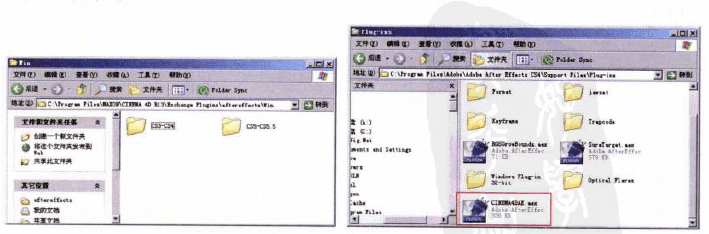
这样AE就可以识别AEC文件了。
02 执行File/Import(文件/导入)命令,或在项目窗口空白处双击鼠标左键,导入之前保存的"Computer.acc" 文件,会得到图所示的文件夹。
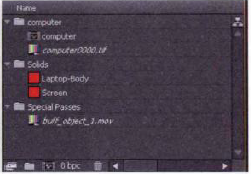
03 在“Compuer000.tir"上双击鼠标,会弹出Replace Footage File (替换素材文件)对话框,从中选择三维渲染输出完成的序列,双击打开Computer合成,如下图所示。
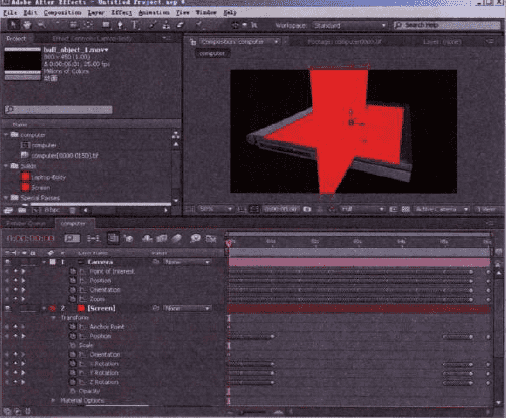
提示:这里有一架摄影机,这是C4D里的摄影机,如果按U键展开,会发现带有很多关键帧,也就是说,nec文件也能够记录摄影机的动画信息。
这里有两个固态层,Screen和"Laptop- Body" ,有了它们作为参考,就可以进行元素替换和运动匹配了。这里的Screen层同样有关键帧动画,也就是说,记录了C4D里屏幕的开关动画。
04 播放并观察效果,Screen层匹配没有问题,但是"Laptop-Body" 层的匹配是有问题的。首先将其绕着x轴旋转90°,然后调整其坐标的Position(位置)为(0,-30.8,22,1) (这里大家可以根据自己的场景进行调节),让它感觉在键盘上方即可,如下图(左)所示。
05 接下来可以进行自由替换了。选择Screen固态层,执行Layer/Pre-compose (层/预合成)命令,或者按CrtI+Shift+C组合键对其进行打包,如下图(右)所示。
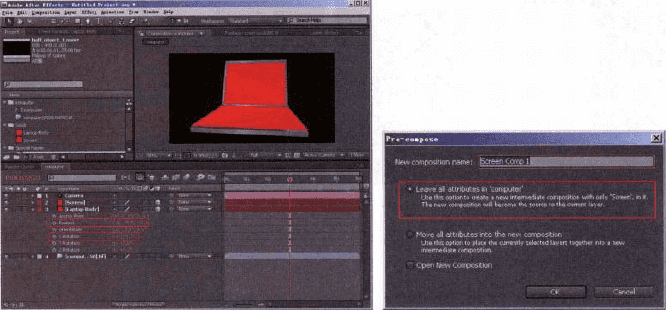
提示:这里需要注意的是,定要选择第一项,即Leave all attributes in ‘computer ’(把所有属性留在computer合成里),这样打包以后的合成层才会保留原始的数据信息和图层信息。
06 双击打开Screen Comp1合成,导入图片素材文件,这里读者也可以替换为其他图片,然后将它加入Screen Comp1合成,执行Layer/Transform/Fit to Comp (层/变换/适配合成)命令,或按Ctrl+Alt+F快捷 键使其匹配合成大小,效果如下图所示。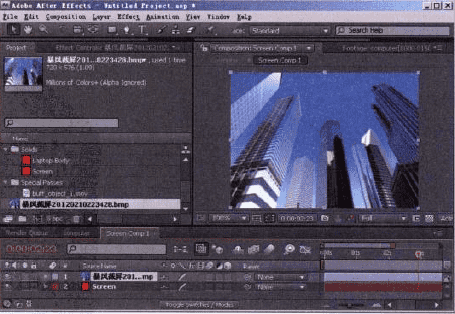
07 返回到主合成,显示屏的内容替换成功,如下图(左)所示。
如果仔细观察,发现在显示屏还没有打开的时候,视频已经能看到了,如下图(右)所示。
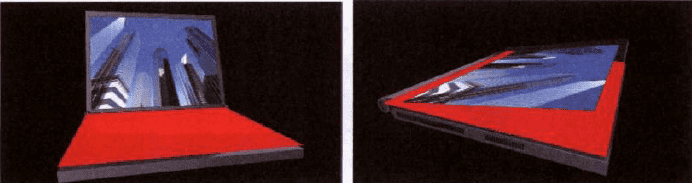
这就是我们渲染Object Buffer (对象缓存)的目的。
08 导入渲染完成的"buff object_ 1.mov”,加入时间线,放置在Screen Comp1图层上,设置为Screen Comp1的Luma Matte (亮度蒙版),这样就解决了之前的问题,如下图所示。
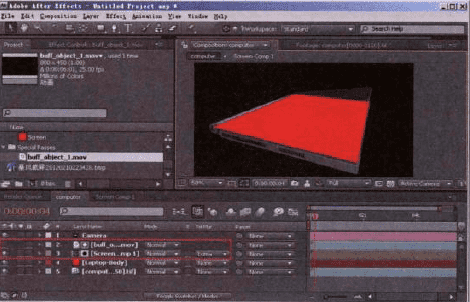
09 选择Screen Compl图层, 修改其图层混合模式为Hard Light (强光),这样可以保留之前三维部分渲染的高反射,如图所示。
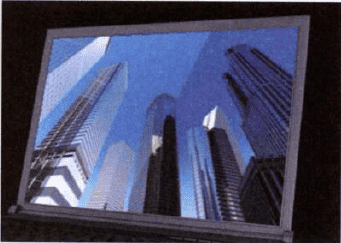
10 选择"Laptop Body"层并对其进行打包,同样选择第一项即可。
双击打开"Laptop-Body Comp1"合成,接下来大家可以随心所欲地添加一些元素了。
比如这里首先添加一个深蓝色固态层,调整不透明度为60%。
再新建一个纯黑色固态层,为其添加一个effect/Generate/Radio Waves (特效/生成/声波特效),修改参数,并添加一个Glow (辉光)效果,如下图所示。
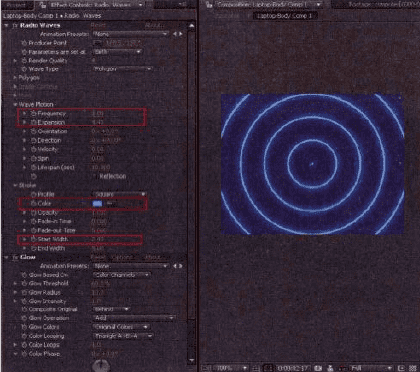
再新建一个纯黑色固态层,为其添加一个effect/Text/Numbers (特效/文本/数字)特效,再添加一个Glow (辉光)效果,打开所有层的三维开关,将Numbers (数字)层绕着x轴旋转-90°,如下图所示。
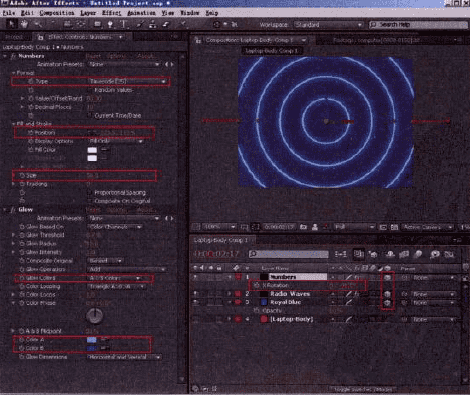
11 返回到主合成,单击Collapse (塌陷)按钮,如下图(左)所示。
提示:这里一定要将Collapse (塌陷)按钮打开才能得到正确的结果,不然识别不到合成内部层的3D信息。
12 如果回到开始,发现一开始就有声波,而我们希望显示器打开以后再出现,这里可以通过简单地设置一个缩放动画来解决,如下图(右)所示。
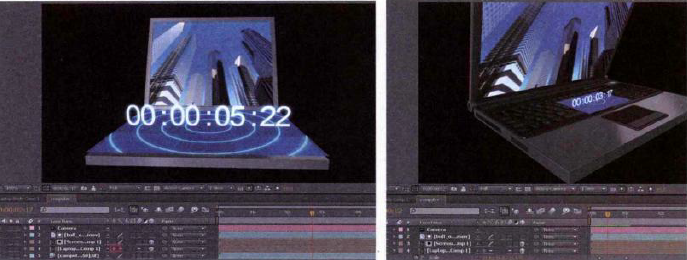
至此,本案例全部制作完成。
热门课程
专业讲师指导 快速摆脱技能困惑相关文章
多种教程 总有一个适合自己专业问题咨询
你担心的问题,火星帮你解答-
如何选择信阳3D建模培训:开启数字创意未来之门
-
在数字时代,短视频热潮席卷全球,聊城短视频培训为本地创作者打开了新机遇之门。短视频平台如抖音、快手成为内容消费主流,聊城作为山......
-
在当今影视行业蓬勃发展的背景下,驻马店影视后期培训成为许多追求职业梦想者的首选路径。随着数字技术的飞速进步,后期制作不再局限于......
-
肇庆室内设计师培训:点亮空间的艺术之路
-
开启数字创意旅程
-
许多人常问,唐山室内设计师培训哪家好?在当今快速发展的城市环境中,这已成为追求职业转型的热门选择。随着居民生活品质的提升和房地......

 火星网校
火星网校
















